Jika Anda sering koneksi dengan internet, maka hal apapun bisa terjadi, begitu pula dengan browser yang digunakan. Jika permasalahan yang sedang terjadi tidak segera teratasi akan membuat kita jadi bingung, jengkel dan semuanya AHh..
Pernahkah anda mengalami warning seperti berikut ketika sedang menggunakan internet browser anda:
Indikasi paling awal yang sepertinya sepele dan sangat jarang diperhatikan adalah ketika komputer dinyalakan "Icon Waktu" di sudut kanan bawah selalu / sering tidak cocok/sesuai dengan waktu normal.
Jika keadaan tersebut tidak segera diselesaikan akan muncul indikasi berikutnya yaitu akan muncul gambar/tampilan gambar seperti di bawah ini pada layar komputer setelah sesaat mengklik salah satu situs, jika komputer mengalami "Security Certificate".
Ini "HARUS" segera diselesaikan.
Pernahkah anda mengalami warning seperti berikut ketika sedang menggunakan internet browser anda:
- " invalid or expired security cetificate? "
- " the security certificate has expired or is not yet valid "
- " unable to complete secure transaction, the certificare has expired"
- " server certificate expired "
Jika internet browser mengalami masalah berkaitan dengan security certificate maka dipastikan anda akan sulit sekali (bahkan tidak bisa) melakukan log in website, misalnya log-in yahoomail, log-in gmail, log-in facebook, dll.
Ini yang baru saja saya alami, 2 hari tak bisa browsing. Bingung dan pusing 7 keliling. Karena saking pusingnya hingga melakukan komunikasi dengan pihak official server/browser melalui email.
Tapi dari pihak browser tidak memberikan jawaban yang memuaskan, sampai saya selalu tanya pada Mr.Gela-Gelo [hehehe..saking kesalnya (maksudnya Mr. Google, karena google baru beberapa hari memberikan link jawabannya )]. Tapi, syukurlah bisa menemukan jawabannya, meskipun dalam versi bahasa yang susah dimengerti.
Nah, untuk mengatasi segala permasalahan yang berkaitan dengan "security certificate" sebenarnya gampang, intinya, hal tersebut di atas disebabkan karena sistem waktu yang ada di komputer pribadi tidak sesuai dengan sistem waktu internet.
Untuk mensingkronkan/menyesuaikan Sistem Waktu Komputer dengan sistem Waktu Internet, caranya yaitu:
1. Klik indikator waktu yang ada pada Sistem Tray di sudut kanan-bawah komputer anda.
2. Klik "Change date ang time setting..."
3. Klik "Change date and time..."
4. Sesuaikan date (tanggal) dan time (waktu) sekarang, kemudian klik "OK"
5. Klik "Internet Time"
6. Klik "Change Setting..."
2. Klik "Change date ang time setting..."
5. Klik "Internet Time"
8. Restart komputer anda, dan sekarang permasalahan selesai.
- Jika Anda belum pernah mengalami kasus seperti ini, maka bookmark page blog ini agar sewaktu-waktu anda bisa datang lagi untuk menyelesaikan masalah serupa




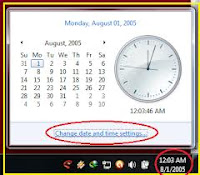

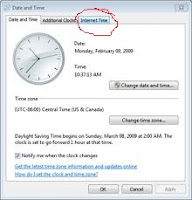

.jpg)
Tidak ada komentar:
Posting Komentar